Ojo Pixar
Tutorial avanzado.
Primero insertar una vSphere de 10*10 en vista frontal.
Add>Mesh>uv sphere 10 segments 10 rings
Desde vista superior rotar 90 grados y seleccionar una parte para copiarla como en la imagen
pulsamos Shift+D para duplicarlos y manteniendo apretada la tecla Control, lo movemos 2 unidades hacia la izquierda.
Repetimos lo mismo dos veces más hasta que quede cómo en la imagen
Tenemos la córnea, el iris, la pupila y el globo ocular.
Pupila:
Seleccionamos los siguientes vértices de la pupila, presionamos w>merge>at center.
Y mover el vértice al centro del círculo
Iris:
Ahora vamos rotar el iris 180 grados y eliminar el vértice central.
Rotar 180 grados, luego seleccionamos el vértice central y presionamos x>vértices.
Tiene que quedar como en la imagen
Córnea:
La cornea la haremos un poco más grande haciendo una extrusión de los vértices como en la siguiente imagen e>extrude y mover ratón.
Del globo ocular seleccionamos y borramos los vértices primeros con x>vértices como en la imagen
Hasta aquí hemos hecho la parte del modelado del ojo, podéis guardarlo para así no tener que repetir la operación si os equivocáis con las texturas.
materiales
Ahora separamos las cuatro piezas seleccionando individualmente cada pieza y presionando p para separarlas y darles a cada una un material diferente
Pupila:
Para la pupila le daremos un color negro
f5>materials>ad new
r.000, g:000, b:000
Córnea:
Para la córnea hay que utilizar estos parámetros:
alpha = 0.1 .-Spec = 2.-hard = 255
r:0.000 g:0.500 b:1.000
Y en la ventana mirror transp el ztransp activado
Globo ocular:
Para el globo ocular usaremos un color blanco.
R: 1.000 G:1.000 B:1.000
iris:
Para el iris crearemos un nuevo material y presionaremos el botón Texface
f5>add new>Texface
También crearemos una nueva textura.
F6>add new.
Luego volvemos con f5 a materials y en la ventana Map Input seleccionamos solo UV
f5>Map Input>uv
Copiar esta imagen > ojo pi10.jpg
Para que el uvwmapping salga bien debes de tener la imagen del iris que puedas verlo frontalmente (yo lo consigo presionando Control + 3 en el teclado numérico, pero puede variar si has colocado las imágenes en otro orden) después cambiamos la posición de object mode a UV face select
Luego dividimos la ventana con Split área y seleccionamos UV/Image Editor y cargamos la imagen con image>open y localizamos donde la tenemos guardada.
Con la ventana principal en UV face select presionamos la tecla u y seleccionamos from window, saldrá una Maya encima de la imagen de nuestra derecha y tendremos que redimensionar la malla con la imagen con la tecla s hasta que queden más o menos iguales.
Ya solo falta darle a todas las piezas la forma más esférica presionando f9>Set Smooth y agregarle un poco de subsurf el botón subsurf presionado y valores subdiv: 2
Y luego unir todas las piezas.
Como ves en la imagen, la pupila va justo detrás del iris y la córnea delante.




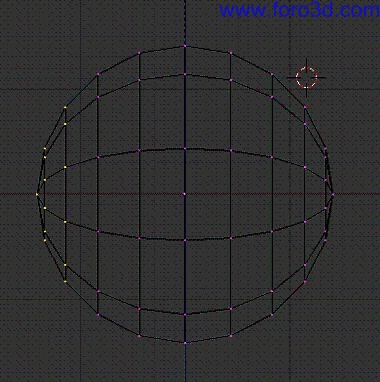









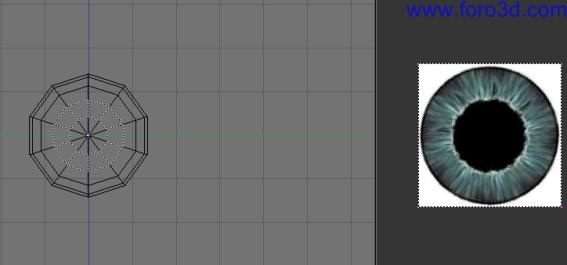





 Citar
Citar